editplus更改调试默认ie浏览器的教程
2023-10-04 11:40:32作者:极光下载站
editplus作为一款文本编辑器软件,可以让用户用来编写html、css或是php等多种编程语言,并且多种编程语言的语法高亮,使代码易于阅读和编辑,总之editplus软件中的功能是很强大的,用户可以用来充分取代记事本,用户在使用的过程中,完成网页源代码的编辑后,都会在浏览器上运行检查是否存在漏洞,通常editplus软件默认是系统自带的ie浏览器,用户可以根据自己的需求来切换,可是用户不是很清楚具体的切换过程,便问到editplus如何更改调试默认ie浏览器的问题,这个问题用户直接进入到设置窗口中找到工具选项卡即可解决,那么接下来就让小编来向大家介绍一下editplus更改调试默认ie浏览器的方法教程吧,希望用户能够喜欢。
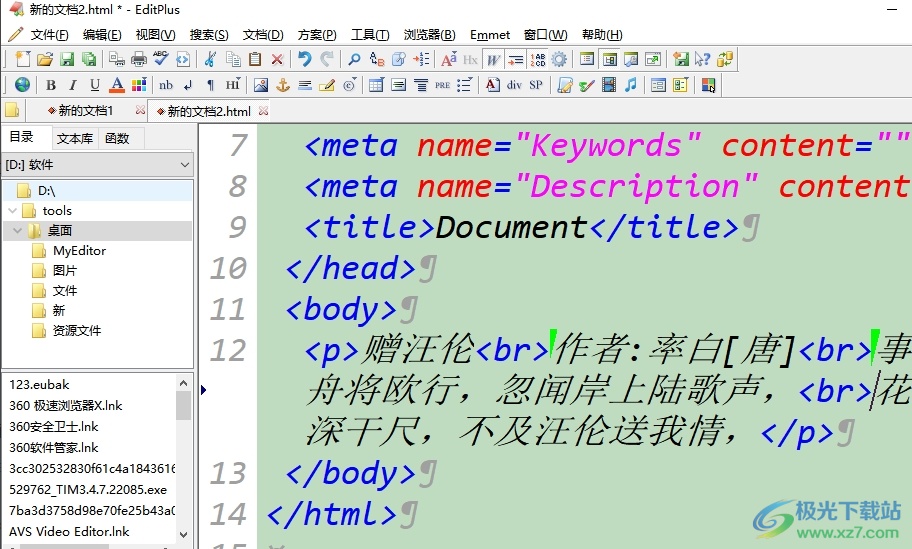
方法步骤
1.用户在电脑上打开editplus软件,并来到代码的编辑页面上
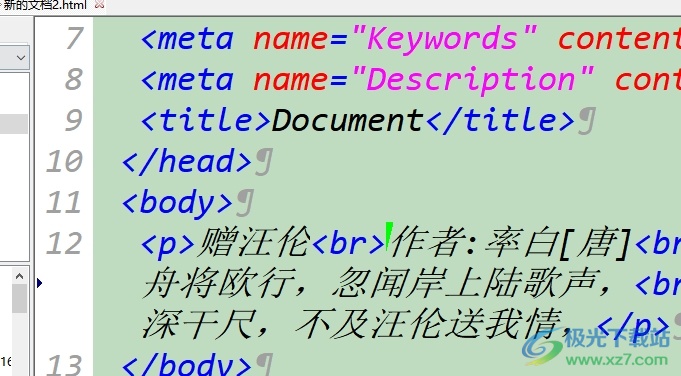
2.接着在菜单栏中点击工具选项,将会弹出下拉选项卡,用户选择首选项功能
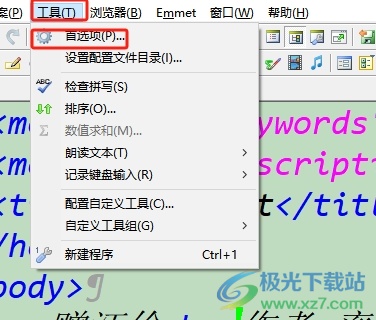
3.进入到首选项窗口中,需要将左侧的分类板块切换到工具选项卡上
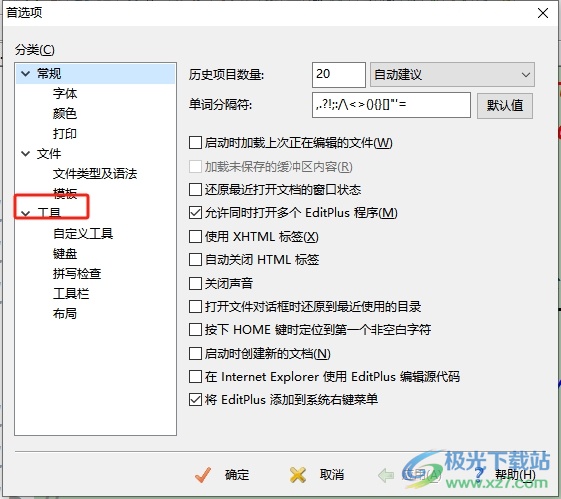
4.这时右侧页面会展示出相关的功能选项,用户在其中的网站根目录板块中勾选无缝浏览器选项的下拉箭头,在弹出来的下拉选项卡中选择自己喜欢的浏览器选项即可
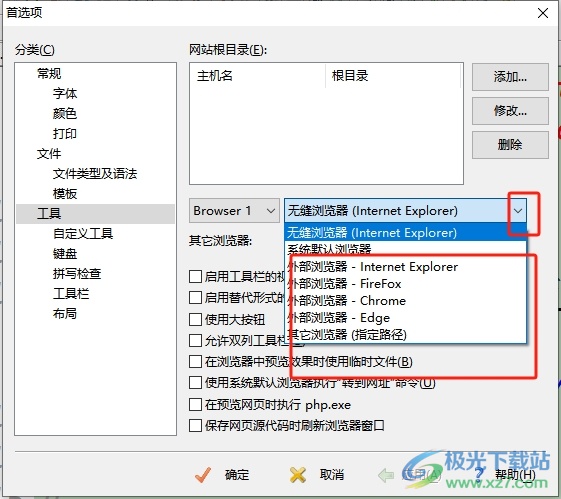
5.设置完成后,用户直接在首选项窗口的右下角按下应用和确定按钮就可以了
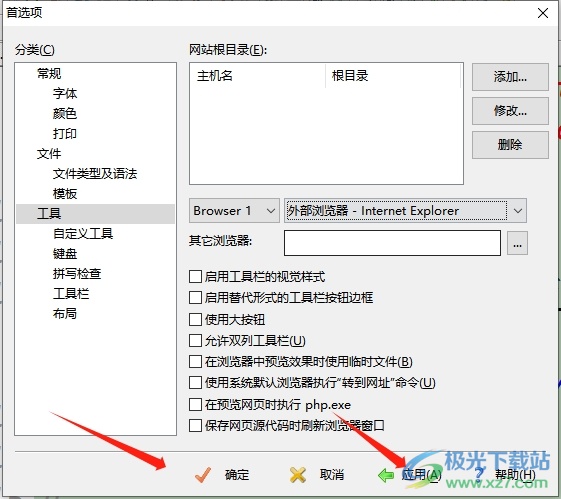
6.此时回到编辑页面上,用户在页面上方的菜单栏中点击地球图标进行源代码运行,就会直接跳转到所设置的浏览器页面中了
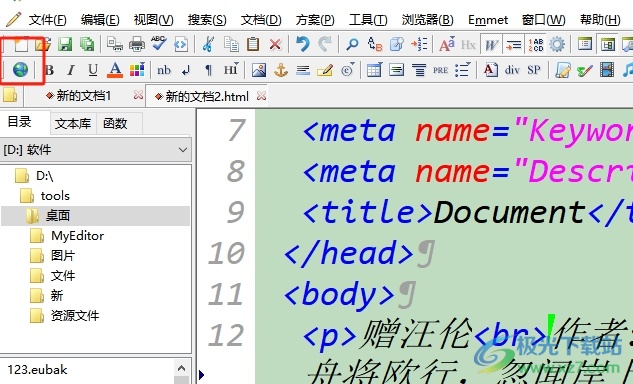
以上就是小编对用户提出问题整理出来的方法步骤,用户从中知道了大致的操作过程为工具——首选项——工具——点击浏览器下拉箭头——选择需要的浏览器这几步,方法简单易懂,因此感兴趣的用户可以跟着小编的教程操作起来,简单几个步骤即可完成设置。
